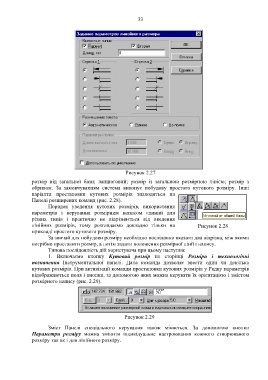Page 34 - Міністерство освіти України
P. 34
33
Рисунок 2.27
розмір від загальної бази; ланцюговий; розмір із загальною розмірною лінією; розмір з
обривом. За замовчуванням система виконує побудову простого кутового розміру. Інші
варіанти простановки кутових розмірів знаходяться на
Панелі розширених команд (рис. 2.28).
Порядок уведення кутових розмірів, використання
параметрів і керування розмірним написом єдиний для
різних типів і практично не відрізняється від введення
лінійних розмірів, тому розглядаємо докладно тільки на Рисунок 2.28
прикладі простого кутового розміру.
За звичай для побудови розміру необхідно послідовно вказати два відрізка, між якими
потрібно проставити розмір, а потім задати положення розмірної лінії і напису.
Типова послідовність дій користувача при цьому наступна:
1. Включаємо кнопку Кутовий розмір на сторінці Розміри і технологічні
позначення Інструментальної панелі. Дана команда дозволяє ввести один чи декілька
кутових розмірів. При активізації команди простановки кутових розмірів у Рядку параметрів
відображаються поля і кнопки, за допомогою яких можна керувати їх орієнтацією і змістом
розмірного напису (рис. 2.29).
Рисунок 2.29
Зміст Панелі спеціального керування також міняється. За допомогою кнопки
Параметри розміру можна змінити індивідуальне настроювання кожного створюваного
розміру так як і для лінійного розміру.